
Chromebookeja on pitkään mainostettu erinomaisina koneina käyttäjille, jotka "eivät tarvitse muuta kuin selainta". Mutta ajan myötä koneet ovat tulleet tehokkaammiksi, ja käytettävissä on enemmän ohjelmavaihtoehtoja kuin koskaan ennen. Jos luulit, että valokuvien muokkaaminen Chromebookista ei ollut mahdollista, on aika antaa sille uusi ilme.
En nyt ehdota, että aiot korvata Windows-tietokoneen tai Macin Chromebookilla graafista suunnittelua varten, koska sitä ei vain tapahdu. Ehdotan kuitenkin, että kevyestä kohtalaiseen valokuvien muokkaustöihin saatat olla halukas jättämään ainakin Chromebookin huomioimatta. Siellä on enemmän vaihtoehtoja kuin luulisi, ja niin kauan kuin pidät odotuksesi kurissa, sinulla voi olla loistava kuvankäsittelykokemus Chrome-käyttöjärjestelmässä.
Suodattimille ja värinkorjauksille: Polarr
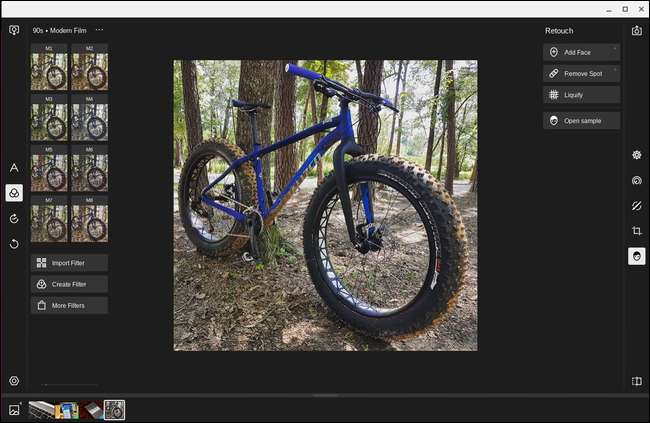
Yksi yleisimmistä muokkauksista, joita kuka tahansa (kaikki?) Tekee valokuviin, on värinkorjaus. Tämä on yksi syy siihen, miksi Instagram-kaltaiset asiat ovat tulleet niin suosituiksi: ne tekevät värien muokkaamisesta / korjaamisesta yhtä yksinkertaista kuin yksi napautus.
Jos tämä kuulostaa nopeudelta, Polar on toimittaja sinulle. Se on erittäin tehokas, vankka online-editori, joka on täynnä suodattimia ja muita nopeita säätöjä, jotka voivat viedä valokuvasi hyvältä hyvältä melko nopeasti.
Vaikka se voi olla niin yksinkertaista kuin suodattimen valitseminen ja juokseminen sen kanssa, Polarr tarjoaa myös yksityiskohtaisemman muokkauksen esimerkiksi paikallisten säätöjen, retusoinnin, histogrammitietojen ja rajauksen avulla. Se tarjoaa jopa erittäin hyvän automaattisen säätötyökalun.
Polarr on ilmainen rajoitetusti, mutta jos haluat avata kaiken sen tarjoaman, siellä on kertaluonteinen 20 dollarin vaihtoehto se antaa sinulle koko shebangin. Jos haluat tarkistaa jotain, voit asentaa sen Chrome Web Storesta. Siellä on myös Chrome-laajennus jonka avulla voit avata kuvia suosituilta verkkosivustoilta (kuten Google Images) nopeaa muokkausta varten Polarrissa.
Jos haluat korvata Photoshopin: Pixlr
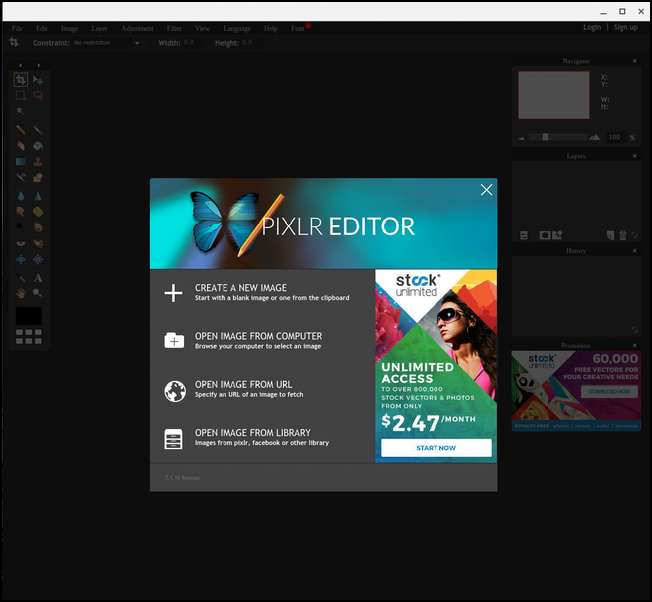
Jos kysyt Chromebookin käyttäjältä, mikä on tehokkain valokuvien muokkausratkaisu Chrome-käyttöjärjestelmässä, he kertoivat, että se on Pixlr . Tämä on täysin varusteltu, erittäin kestävä verkkosovellus, joka sopii kapealle, jota monet Chromebookin käyttäjät etsivät.
Se tarjoaa täyden tason tuen ja enemmän muokkaustyökaluja kuin uskallan yrittää mainita tässä viestissä - tiedä vain, että jos etsit tehokkainta verkkosovellusta, Pixlr on vastauksesi.
Yritys tarjoaa myös samanlaisen työkalun kuin Polarr in Pixlr Express jos haluat pitää kaikki muokkauksesi yhden sateenvarjon alla. Expressin suurin ongelma on mainokset - se on ladattu niihin. Et kuitenkaan voi valittaa siitä, kun toimittaja itse on ilmainen. Itse asiassa sekä Pixlr että Express voivat käyttää sitä vapaasti. Sanoisin, että se on kohtuullinen hinta jotain voimakasta.
Vektorikuvat: Gravit Designer
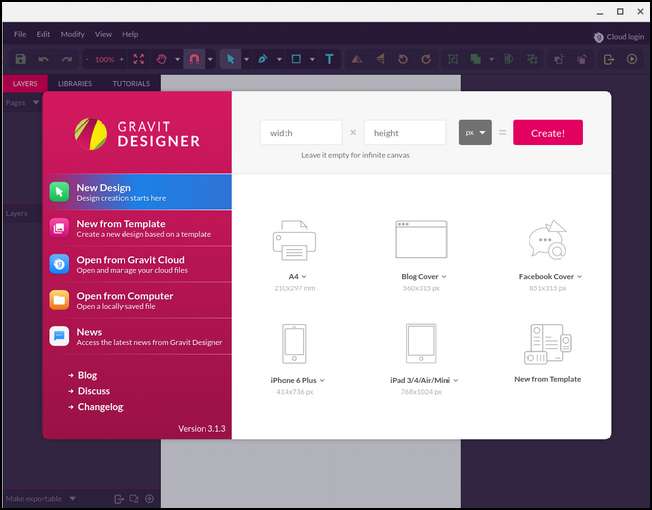
Olen oppinut vasta äskettäin tästä työkalusta, mutta jos etsit tapaa muokata vektorikuvia Chrome-käyttöjärjestelmässä, älä enää etsi. En nyt teeskennele tietävän paljon vektorimuokkauksesta - se on yksinkertaisesti ohjaushytini ulkopuolella.
Joten sen sijaan, että sylkisin joukon sanoja, jotka saattavat kuulostaa siltä, että tiedän, mistä puhun, haluaisin mieluummin vain Gravit-verkkosivustolla ja antaa sinun lukea itse. Tai jos olet enemmän käytännön henkilö, minä vain ohjaa sinut Chrome Web Storeen joten voit asentaa sen ja antaa sen mennä itsellesi.
Kaikelle: Android-sovellukset
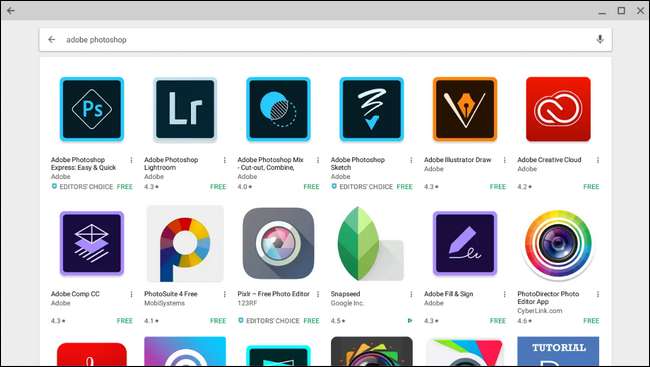
LIITTYVÄT: Parhaat Android-sovellukset, joita sinun pitäisi käyttää Chromebookillasi
Jos sinulla on onni saada Chromebook, joka käyttää Android-sovelluksia , sinun on harkittava kaikki Google Play Kaupassa käytettävissä olevat vaihtoehdot . Tarkoitan, on paljon tarjolla olevista vaihtoehdoista - mukaan lukien täysi Adobe-sovellusten sarja. Tässä on joitain merkittävimpiä:
- Adobe Photoshop Lightroom
- Adobe Photoshop Express
- Adobe Photoshop Fix
- Adobe Photoshop Mix
- Adobe Photoshop -piirros
- PicSay / PicSay Pro
- Cyberlink PhotoDirector
Pixlr ja Polar molemmilla on myös Android-sovelluksia, jos olet kiinnostunut siitä. Ja rehellisesti, se on vain muutamia mainitakseni. On tonnia käytettävissä olevista Android-editorista, joten jos sinulla on suosikki puhelimessasi, voit käyttää sitä myös Chromebookissasi. Minun on PicSay Pro , koska se tekee kaiken mitä tarvitsen nopeasti ja tehokkaasti.
Android-sovellusten käyttöönotto Chromebookeilla todella avasi oven tällaisille työkaluille, mutta rehellisesti, vaikka Chromebookillasi ei olisi pääsyä Android-sovelluksiin, Polarrin ja Pixlrin pitäisi pystyä käsittelemään periaatteessa kaikki mitä tarvitset heidän tekevän. Kummassakin tapauksessa Chrome-käyttöjärjestelmän käyttäjien käytettävissä olevat työkalut paranevat jatkuvasti.







